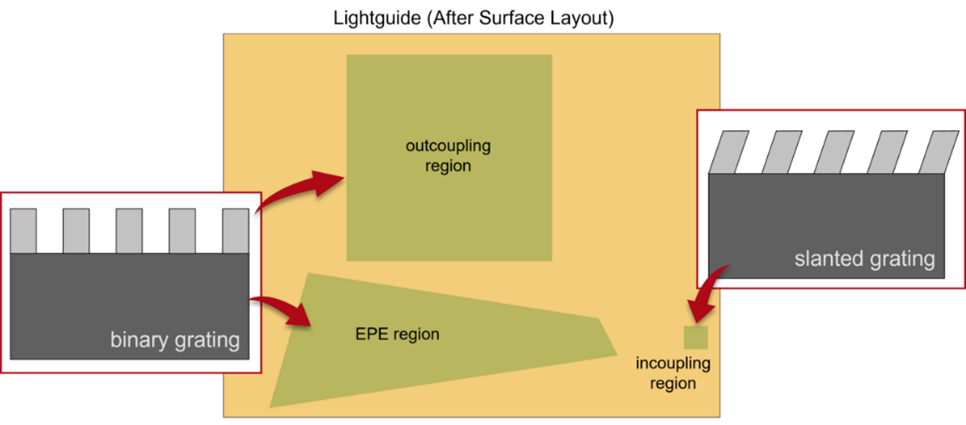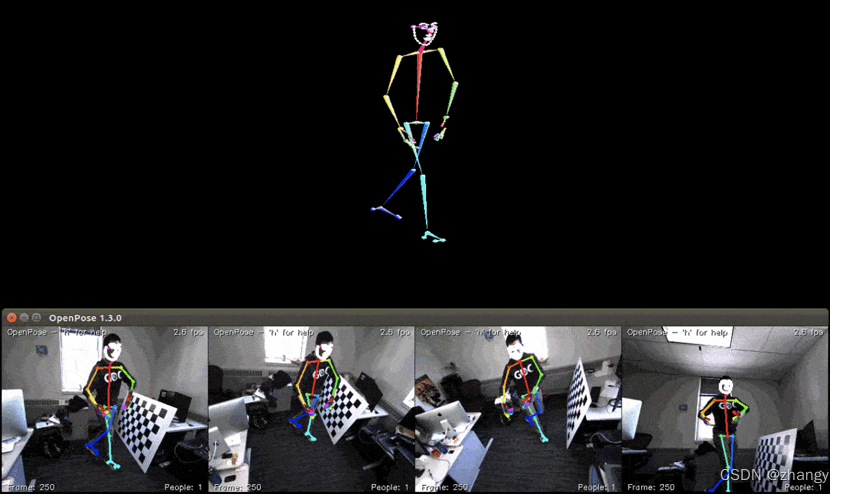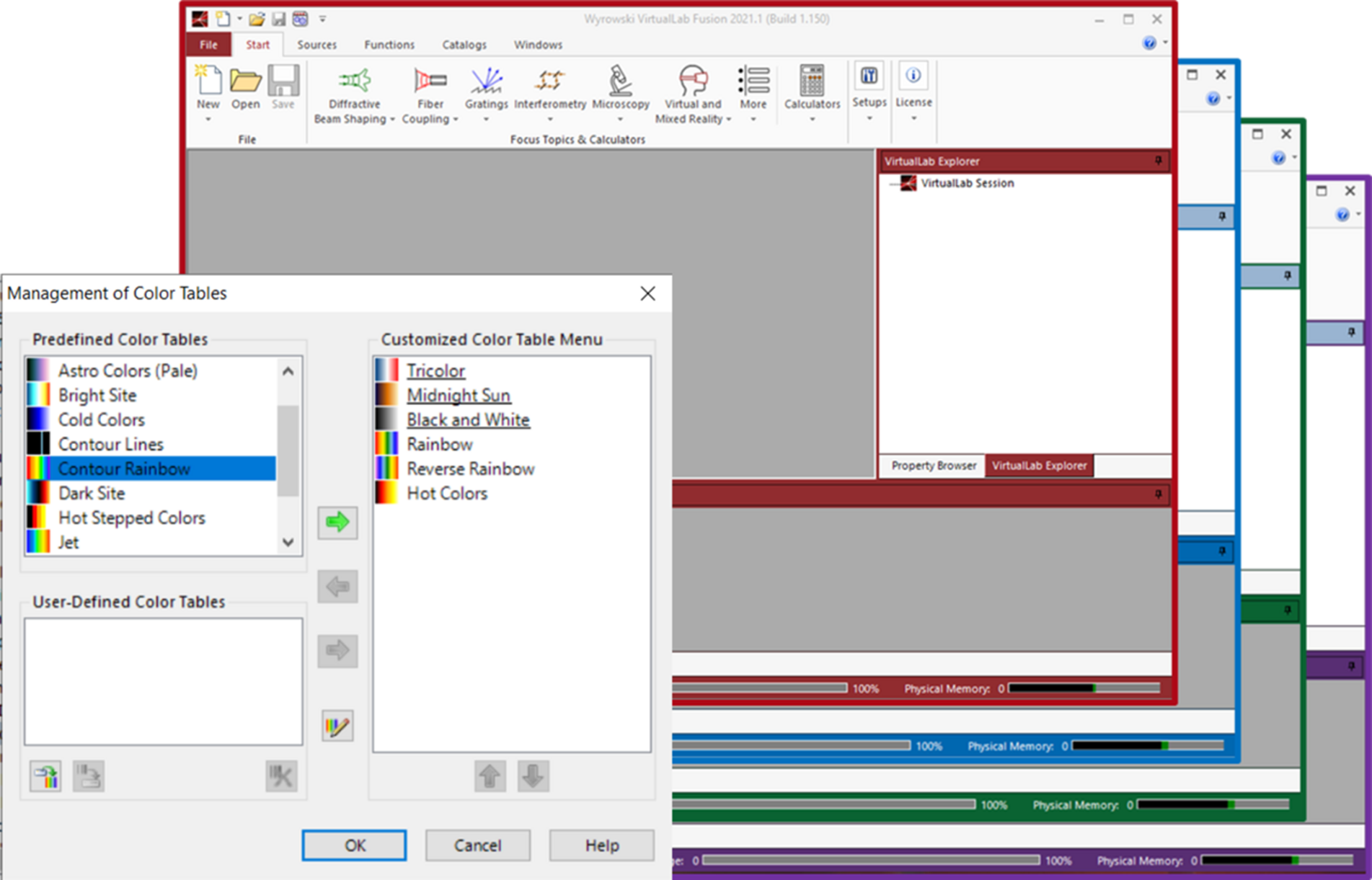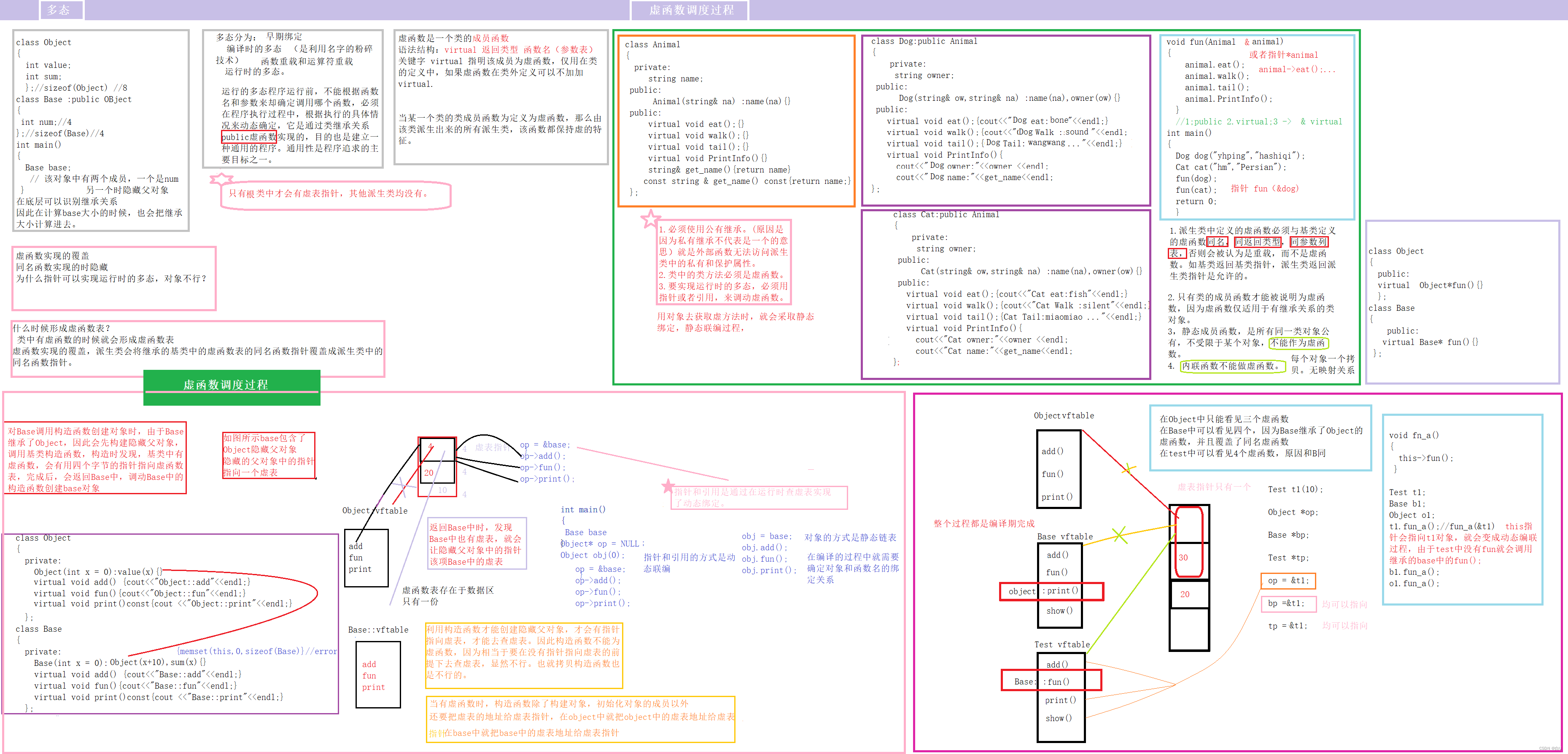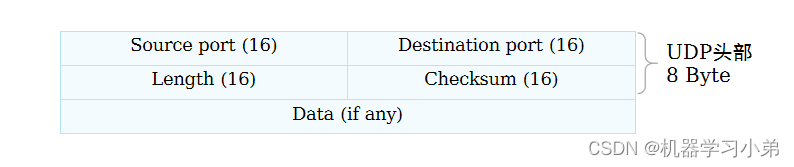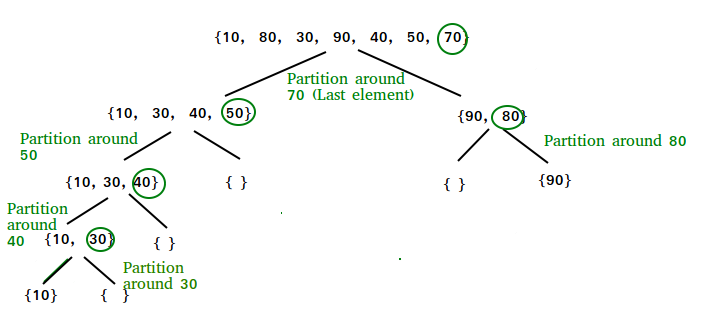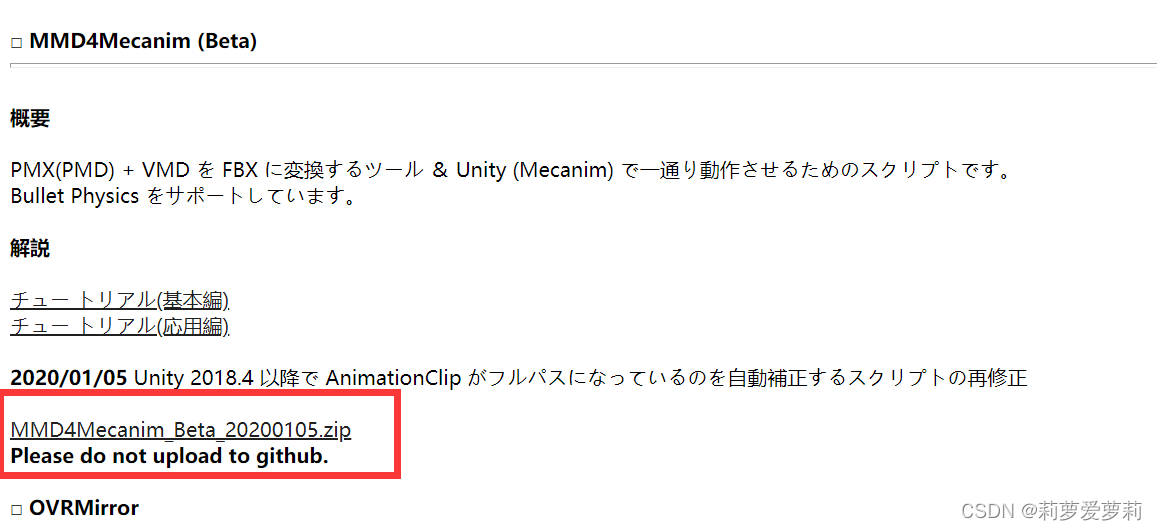当前位置:网站首页>WEB自动化之多窗口操作、切换frame、弹窗处理
WEB自动化之多窗口操作、切换frame、弹窗处理
2022-08-02 14:15:00 【keer丶】
1.浏览器无头模式配置
from selenium import webdriver
# 浏览器无头模式配置,无界面模式,减少浏览器的渲染
options = webdriver.ChromeOptions()
options.headless =True
driver = webdriver.Chrome(options=options)
driver.get("http://www.baidu.com")
print(driver.title)
driver.quit()
from selenium import webdriver
option = webdriver.ChromeOptions()
option.page_load_strategy = "none" #取消所有等待
option.page_load_strategy = "normal" #普通模式:默认属性,等待整个dom资源加载完成
option.page_load_strategy = "eager" #极速模式:除了dom必要元素加载等待,其余元素皆不等待
driver = webdriver.Chrome(options=option)2.页面加载超时时间设置
from selenium import webdriver
driver = webdriver.Chrome()
driver.set_page_load_timeout(3) #设置页面加载超时时间为3s
driver.get("http://shop-xo.hctestedu.com/")
print(driver.title)
driver.quit()如果超时,则会报错(TimeoutException):

3.全屏操作
import time
from selenium import webdriver
driver = webdriver.Chrome()
driver.get("http://www.baidu.com/")
driver.fullscreen_window() #全屏
time.sleep(3)
driver.quit()4.设置浏览器窗口大小与位置
import time
from selenium import webdriver
driver = webdriver.Chrome()
driver.get("http://www.baidu.com/")
driver.set_window_size(500,500) #设置浏览器窗口大小
time.sleep(3)
driver.set_window_position(100,200) #设置浏览器窗口位置
time.sleep(3)
driver.quit()5.打开新的浏览器标签或窗口
import time
from selenium import webdriver
driver = webdriver.Chrome()
driver.switch_to.new_window("tab") #打开一个新的标签,通过向new_window中传tab控制
driver.get("http://www.baidu.com") #在新创建的标签中打开百度
time.sleep(3)
driver.switch_to.new_window("window") #打开一个新的窗口,通过向new_window中传window控制
driver.get("http://shop-xo.hctestedu.com/") #在新创建的标签中打开网址
time.sleep(3)
driver.quit()6.浏览器标签之间的切换
import time
from selenium import webdriver
driver = webdriver.Chrome()
driver.switch_to.new_window("tab") #打开一个新的标签,通过向new_window中传tab控制,现在一共两个标签页
driver.get("http://www.baidu.com") #在新创建的标签中打开百度
time.sleep(3)
window_taps = driver.window_handles #driver.window_handles以列表的方式展示出所有标签对象的名称即句柄
print(window_taps) #结果:['CDwindow-48C930414CCDB53B6BECF2D32FF9E2FE', 'CDwindow-840CECAEA8120703996E64966C07E054']
time.sleep(3)
driver.switch_to.window(window_taps[0]) #switch_to.window控制标签页切换,标签页列表加下标决定切换到哪一页
time.sleep(3)
driver.switch_to.window(window_taps[1])
driver.quit()7.句柄的执行顺序
我们通过web自动化的方式打开百度并且输入“华测”关键字,点击查询进入查询结果页面,用for循环模拟点击检索出来的所有的结果(当前页),打开n个新的标签,然后用for循环进行浏览器页签的切换。
from selenium import webdriver
from selenium.webdriver.support.wait import WebDriverWait
from selenium.webdriver.support import expected_conditions as EC
driver = webdriver.Chrome()
driver.get("https://www.baidu.com")
driver.find_element("id", "kw").send_keys("华测")
driver.find_element("id", "su").click()
WebDriverWait(driver, 5).until(EC.visibility_of_element_located(("id", "wrapper_wrapper")))
a_list = driver.find_elements("xpath", "//h3//a")
open_short = []
for i in a_list:
print(i.get_attribute("text"))
open_short.append(i.get_attribute("text"))
i.click() #依次点击所有的查询结果打开新的页面
print(open_short)
switch_short = []
#driver.window_handles[1:]---->获取到除了查询列表页(第一个标签页)之外的所有的标签(句柄)
#reversed(driver.window_handles[1:])----->句柄存储按照先进后出的原则,如果不反转,标签切换将会从最后一个标签页向前切换
for i in reversed(driver.window_handles[1:]):
driver.switch_to.window(i)
print(driver.title)
switch_short.append(driver.title)
print(driver.window_handles)
print(switch_short)
8.frame切换
from selenium import webdriver
driver=webdriver.Chrome()
frame_ele = driver.find_element("id","aa") #定位到要切换的frame
driver.switch_to.frame(frame_ele) #切换到目标frame中
driver.switch_to.parent_frame() #操作完后退回到原本的frame中,上层
driver.switch_to.default_content() #切换到顶层9.alert弹框操作
driver.find_element("id"."alert") 点击时间吊起弹框
driver.switch_to.alert.accept() 相当于点击确定
driver.switch_to.alert.dismiss() 相当于点击取消
driver.switch_to.send_keys('str') 相当于在弹框输入框中输入内容或上传文件
10.悬浮菜单
from selenium.webdriver.common.action_chains import ActionChains
from selenium import webdriver
driver.get('https://www.baidu.com/')
setting = driver.find_element('id','s-usersetting-top')
ActionChains(driver).move_to_element(setting).perform()
driver.find_element('link text','高级搜索').click()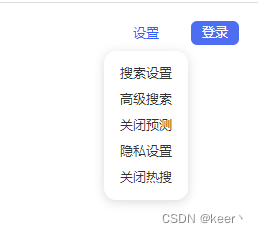
边栏推荐
猜你喜欢
随机推荐
关于机组的部分知识点随笔
使用1D-1D EPE的光波导布局设计工具
OpenPose 基本理念
企业的电子签名、私钥签名
消息队列的技术选型
Litestar 4D – WebCatalog 7:全自动数据管理
光栅区域衍射级数和效率的规范
【软件测试】测试基础讲解
The relationship between base classes and derived classes [inheritance] / polymorphism and virtual functions / [inheritance and polymorphism] abstract classes and simple factories
shader入门精要3
shader入门精要2
饥荒联机版Mod开发——配置代码环境(二)
【线程网络】了解线程属性(fork/interview question)
mininet multihomed topology
【网络安全】学习笔记 --00
Unity插件-NGUI
转行软件测试,从零收入到月薪过万,人生迎来新转折
【Solidity智能合约基础】-- 基础运算与底层位运算
C语言函数调用过程-汇编分析
关于推荐系统的随想